Excel'de bir yoruma dayalı olarak tüm yorumları hızlıca biçimlendirin
Kutools for Excel
Excel'i 300+ ile Güçlendirir
Güçlü Özellikler
Bazen Excel'de bir yorum için belirli bir biçimlendirme ayarlamışsınızdır ve şimdi tüm diğer yorumların bu özel biçimlendirme yorumuna göre biçimlendirilmesini istiyorsunuzdur, ancak Excel'de bunları tek tek biçimlendirmeniz gerekir ki bu oldukça zahmetlidir. Ancak, Kutools for Excel'in Yorumu Biçimlendir işlevi ile bu özel yorum biçimlendirmesini diğer yorumlara anında uygulayabilirsiniz.
Bir yoruma dayalı olarak tüm yorumları biçimlendirin
Kutools >> Daha Fazla >> Yorumu Biçimlendir seçeneğine tıklayın. Ekran görüntüsüne bakın:
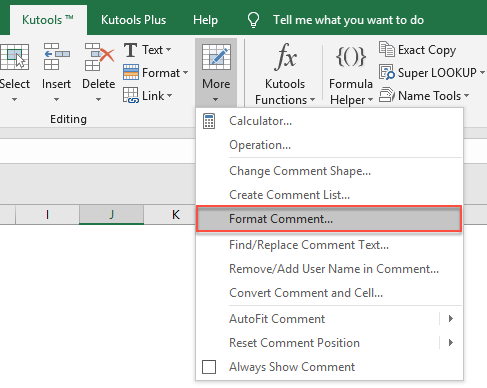 |  |
Bir yoruma dayalı olarak tüm yorumları biçimlendirin
1. Tüm yorumları aynı biçimlendirme ile biçimlendirmek istediğiniz çalışma sayfasını etkinleştirin.
2. Kutools for Excel'in Yorumu Biçimlendir işlevini uygulamadan önce, lütfen etkin çalışma sayfasında yorumlar olduğundan emin olun ve bir yorumu istediğiniz biçimlendirme ile biçimlendirin. Ekran görüntüsüne bakın:
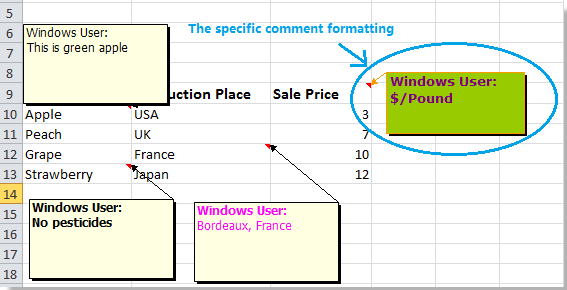
3. Bu özelliği Kutools > Daha Fazla > Yorumu Biçimlendir seçeneğine tıklayarak uygulayın. Ve Yorumu Biçimlendir iletişim kutusunda, Belirli yorum hücrelerini belirtin seçeneğine tıklayarak biçimlendirmesini diğerlerine uygulamak istediğiniz hücreyi seçin. Ekran görüntüsüne bakın:
 |
 |
4. Ardından Tamam'a tıklayın, kaç tane yorumun değiştirildiğini bildiren bir iletişim kutusu açılır. Ekran görüntüsüne bakın:
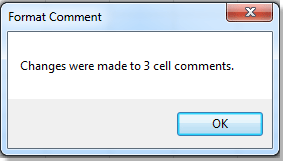
5. İletişim kutularını kapatmak için Tamam ve İptal'e tıklayın ve aktif çalışma sayfasındaki tüm diğer yorumların biçimlendirmesinin seçilen yoruma göre değiştirildiğini görebilirsiniz. Ekran görüntüsüne bakın:
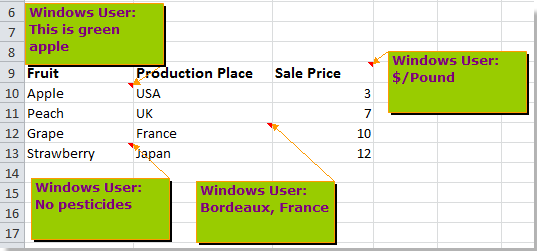
Notlar:
1. Yorumu Biçimlendir iletişim kutusunda, Kalın biçimlendirme yok seçeneğini işaretlerseniz, tüm yorum içeriklerinin yazı tipi biçimlendirme sonrası kalın olmayacaktır. Ekran görüntüsüne bakın:
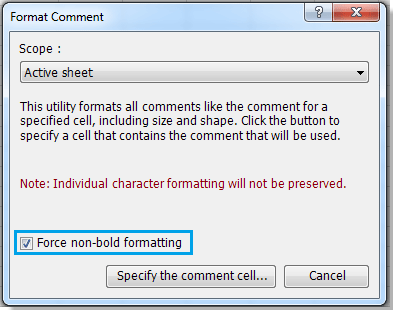 |
 |
2. Belirli bir yorum biçimlendirmesini tüm çalışma sayfasındaki diğer tüm yorumlara uygulamak istiyorsanız, Kapsam açılır listesinde Tüm Çalışma Sayfaları'nı seçebilirsiniz.
Demo: Excel'de bir yoruma dayalı olarak tüm yorumları hızlıca biçimlendirin
Önerilen Verimlilik Araçları
Office Tab: Microsoft Office'de kullanışlı sekmeleri Chrome, Firefox ve yeni Edge tarayıcısı gibi kullanın. Sekmeler arasında kolayca geçiş yapın — artık dağınık pencereler yok. Daha fazla bilgi edin...
Kutools for Outlook: Kutools for Outlook, Microsoft Outlook 2010–2024 (ve sonraki sürümler) ile Microsoft 365 için 100'den fazla güçlü özellik sunar, size e-posta yönetimini basitleştirme ve verimliliği artırma konusunda yardımcı olur. Daha fazla bilgi edin...
Kutools for Excel
Kutools for Excel, Excel 2010 – 2024 ve Microsoft 365'te işlerinizi hızlandırmak için 300'den fazla gelişmiş özellik sunar. Yukarıdaki özellik, içerilen zaman kazandıran araçlardan sadece biridir.

